


Sweety’s Tut 183
Inge-Lore 25.08.2022
das Copyright der Übersetzung liegt alleine bei mir,Inge-Lore.
Es ist nicht erlaubt,mein Tutorial zu kopieren oder auf
anderen Seiten zum download anzubieten.
Mein Material habe ich aus diversen Tubengruppen.
Das Copyright des Materials liegt alleine beim jeweiligen Künstler.
Sollte ich ein Copyright verletzt haben,sendet mir bitte eine E-Mail.
Ich danke allen Tubern für das schöne Material,
ohne das es solche schönen Bilder gar nicht geben würde.
Ich habe das Tutorial mit PSP 2020 gebastelt,aber es sollte auch mit allen anderen Varianten zu basteln gehen.
*****************************************************
Hier werden meine Tutoriale getestet
VM Toolbox–Zoom Blur
Carolaine and Sensibility–CS-HLines
Alien Skin Eye Candy 5 Impact – Glass
Filters Unlimited–&<Backround Designers lV>–SF 10 Shadow of Shadow
****************************************************
meine sind von VeryMany und du bekommst sie HIER
****************************************************
Weil man bei den neuen PSP Versionen nicht mehr so einfach spiegeln kann,
Mach es dir auch einfach und installiere dir die Skripte !!
****************************************
andernfalls schreibe ich es dazu.
***************************************
Das Originaltutorial,klick einfach aufs Bild
.
.
.
.
Punkt 1
Schiebe die Selectionen in den Auswahlordner.
Such dir aus deinen Tuben eine helle und dunkle Farbe.
Öffne ein neues Blatt 950 x 600 Px–Auswahl alles
kopiere dein Hintergrundbild–einfügen in die Auswahl
Auswahl aufheben
Plugins–VM Toolbox–Zoom Blur
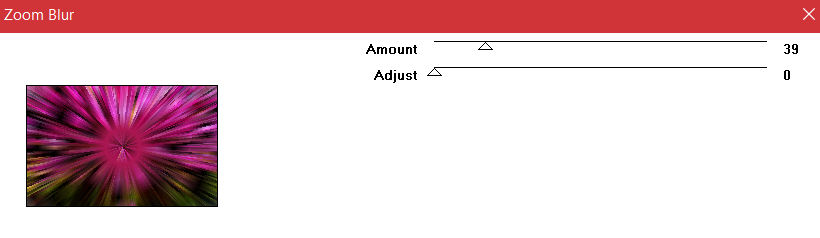
Benutzerdefinierte Auswahl
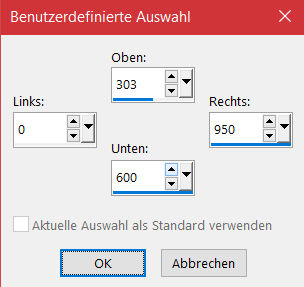
Löschtaste–Auswahl aufheben
Punkt 2
Duplizieren–horizontal spiegeln–nach unten zusammenfassen
Reflexionseffekte–Spiegelrotation Standard
Plugins–Carolaine and Sensibility–CS-HLines
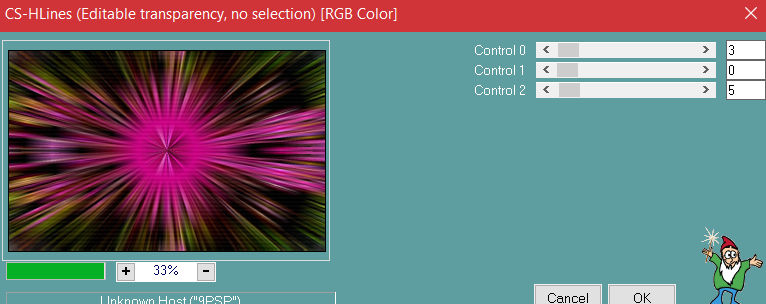
neue Ebene–mit einer deiner Farben füllen
Ebenen–Maskenebene aus Bild *NarahsMasks_1709*
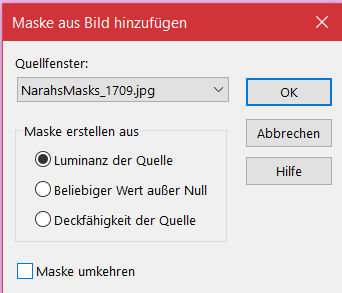
Kanteneffekte–nachzeichnen
zusammenfassen–Gruppe zusammenfassen
Punkt 3
Maskenebene duplizieren–Deckkraft 60%
nach unten zusammenfassen
Auswahl–Auswahl laden/speichern–Auswahl aus Datei laden
Auswahl *Selection #1* laden
Löschtaste–Auswahl *Selection #2* laden–Löschtaste
neue Ebene–nach unten schieben
Punkt 4
Kopiere dein Hintergrundbild–einfügen in die Auswahl
Plugins–Alien Skin Eye Candy 5 Impact – Glass / Clear
mit dieser Einstellung
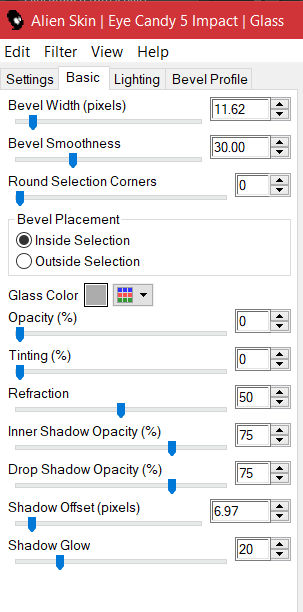
Auswahl aufheben–geh auf die oberste Ebene
Auswahl *Selection #3* laden–Löschtaste–Auswahl umkehren
Schlagschatten 0/0/80/40
Punkt 5
Auswahl umkehren–neue Ebene–nach unten schieben
kopiere dein Hintergrundbild–einfügen in die Auswahl–Auswahl aufheben
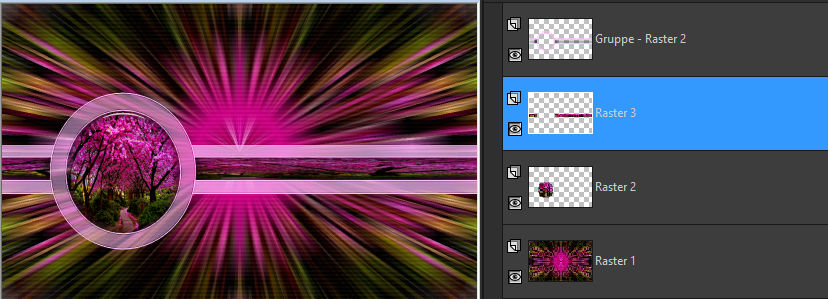
geh auf die oberste Ebene–Auswahl *Selection #4* laden
Löschtaste–stelle den Fülleimer auf 35%–mit der hellen Farbe füllen
Auswahl aufheben–Fülleimer wieder auf 100% stellen
2x nach unten zusammenfassen
Schlagschatten wdh.
Punkt 6
Öffne die Maske *NarahMasks-1709*und drehe sie nach links
auf deinem Bild neue Ebene–mit der hellen Farbe füllen
Ebenen–Maskenebene aus Bild *NarahMasks-1709* wdh.
Kanteneffekte–nachzeichnen
zusammenfassen–Gruppe zusammenfassen
Auswahl *Selection #5* laden–Löschtaste–Auswahl aufheben
Punkt 7
Verkleinern auf 90%
mit Taste K einstellen auf 498 / 61
Auswahl *Selection #6* laden–Löschtaste–Auswahl umkehren
Schlagschatten wdh.
Benutzerdefinierte Auswahl
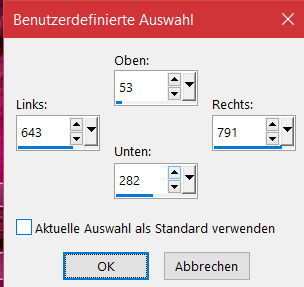
Ausschneiden–neue Ebene–einfügen in die Auswahl–Auswahl aufheben
ziehe die Ebene jetzt noch bis oben an den Rand
nach unten zusammenfassen–Ebene nach unten schieben
Punkt 8
Geh auf Raster 1–Auswahl alles
Bild–auf Auswahl beschneiden
geh auf die Ebene Gruppe – Raster 3
Auswahl *Selection #7* laden–Löschtaste
Auswahl *Selection #8* laden
Schlagschatten wdh.–Auswahl aufheben
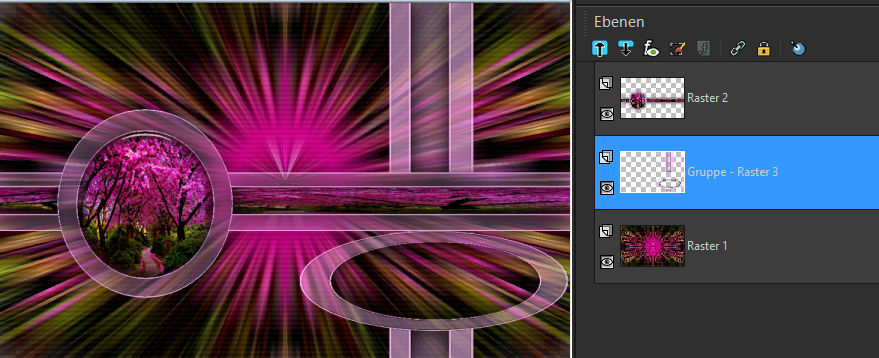
Punkt 9
Bleib auf der Maskenebene
Benutzerdefinierte Auswahl
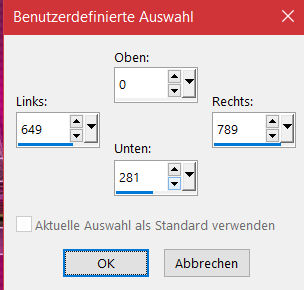
in Ebene umwandeln–Auswahl aufheben
Ebene vertikal spiegeln
mit Taste K einstellen auf 167 / -5
Auswahl *Selection #9* laden–Löschtaste–Auswahl aufheben
Punkt 10
Rand hinzufügen–5 Px helle Farbe
Rand hinzufügen–5 Px dunkle Farbe
Rand hinzufügen–5 Px helle Farbe
Auswahl alles
Rand hinzufügen–30 Px dunkle Farbe
Auswahl umkehren
Punkt 11
Filters Unlimited–&<Backround Designers lV>–SF 10 Shadow of Shadow
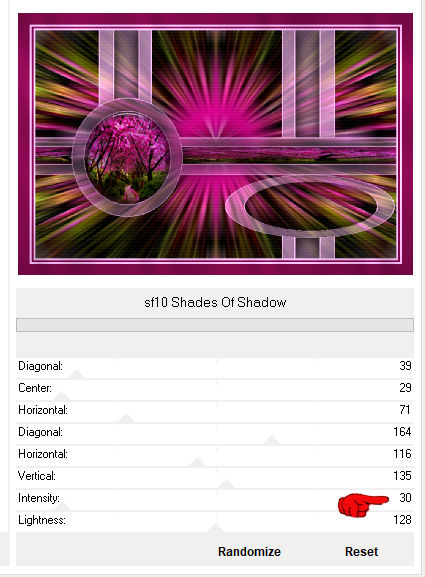
Auswahl alles–ändern–verkleinern um 45 Px
neue Ebene–kopiere *Deco Perso Ombre*
einfügen in die Auswahl–nach unten zusammenfassen
Auswahl umkehren–in Ebene umwandeln–Auswahl aufheben
geh auf die untere Ebene
Auswahl *Selection #10* laden
in Ebene umwandeln–Auswahl aufheben
Punkt 12
Kopiere deine Personentube–einfügen auf dein Bild
nach oben schieben–passe die Größe an–scharfzeichnen
unter dem Kreis anordnen
Auswahl alles–schwebend–nicht schwebend
geh auf die Kreisebene (oberste Ebene)
lösche jetzt oben alles vom Kreis weg,was auf der Tube ist

oder wie hier auf meinem anderen Bild,da musst du dann aber
den Kreis Auswahl alles–schwebend–nicht schwebend machen
und auf der Tubenebene löschen

Punkt 13
Auswahl aufheben
geh auf die Tubenebene
Schlagschatten wdh.
kopiere *Deco Perso 1*–einfügen auf dein Bild–nach unten schieben
evtl. kolorieren–mit Taste K einstellen auf 435 / 354
kopiere deine Dekotube,die du da drauf haben willst
einfügen auf dein Bild–Größe anpassen–Scharfzeichnen
Schlagschatten wdh.
Punkt 14
Kopiere deine Dekotube für unten–einfügen auf dein Bild
passe die Größe an–scharfzeichnen
Schlagschatten wdh.
kopiere *Deco Perso 3*–einfügen auf dein Bild
Rand hinzufügen–2 Px helle Farbe
verkleinere dein Bild auf 950 Px Breite
setz dein WZ und das Copyright aufs Bild
zusammenfassen und als jpg speichern.



